Cómo cambiar el color de una parte de una imagen en PowerPoint
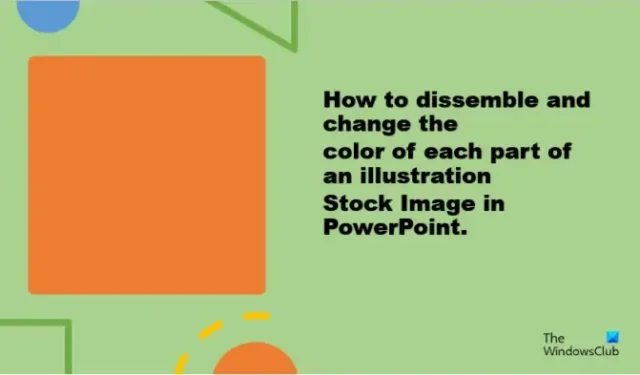
PowerPoint es una plataforma de presentación utilizada por muchas personas en todo el mundo, especialmente por personas que desean mostrar su investigación a una audiencia. Las personas a veces insertan imágenes en sus presentaciones de PowerPoint para hacerlas más atractivas o mostrar un ejemplo. En Microsoft PowerPoint, las personas pueden insertar imágenes en sus diapositivas desde sus archivos de PC, en línea o desde imágenes de archivo. Las imágenes de archivo en PowerPoint son gráficos que constan de fotos, ilustraciones e íconos. Las imágenes de archivo están disponibles en Microsoft Word, Excel y Outlook. En este tutorial, explicaremos cómo cambiar el color de una parte de una imagen en PowerPoint .
Cómo cambiar el color de una parte de una imagen en PowerPoint
Para disimular y cambiar el color de cada parte de una imagen de stock de ilustración en PowerPoint, siga estos pasos:
- Inicie PowerPoint.
- Cambiar diapositiva a blanco.
- Haga clic en la pestaña Insertar, haga clic en Imágenes, luego haga clic en Imágenes de archivo.
- Haga clic en Ilustración, elija una ilustración y luego haga clic en Insertar.
- Haga clic en el botón Convertir a forma en la pestaña Formato gráfico.
- Divida la ilustración, ahora que se convirtió en formas.
- Haga clic en Formato de forma > Haga clic en el botón Relleno de forma y elija un color.
Abra la presentación de PowerPoint .
Cambie la diapositiva de PowerPoint a un espacio en blanco.

En la pestaña Insertar , haga clic en el botón Imágenes y seleccione Imágenes de stock en su menú.

Cuando se abra el cuadro de diálogo Imagen de archivo , haga clic en la pestaña Ilustración, elija una imagen y luego haga clic en Insertar.
Se insertará una imagen en la diapositiva.
Se abrirá una pestaña de formato gráfico .
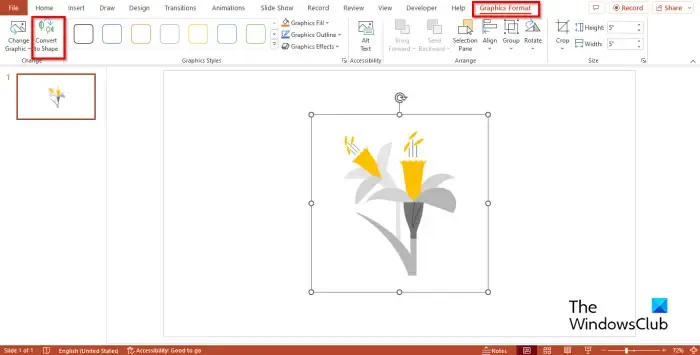
Haga clic en el botón Convertir en forma. Esto convertirá la ilustración en forma.

Notarás que la ilustración está dividida en pedazos de cuadrados.
Trate de arrastrar una parte de la ilustración para separarla.
Notarás que la ilustración está dividida.
En PowerPoint, no solo puede disimular la ilustración de imágenes de archivo, sino que también puede colorear cada parte en diferentes colores.
Haga clic en cualquier parte de la ilustración y aparecerá una pestaña de formato de forma.
Aparecerá la pestaña Formato de forma en lugar de la pestaña Formato gráfico porque ha convertido la ilustración de Imágenes de archivo en una forma.

En la pestaña Formato de forma , haga clic en el botón Relleno de forma y elija un color de su menú.
Notarás que el color ha cambiado.
Esperamos que comprenda cómo disimular y cambiar el color de cada parte de una imagen de stock de ilustración en PowerPoint.
¿Para qué sirven las imágenes de stock?
Hay varios usos para las imágenes de archivo, como marketing, proyectos personales, comerciales, blogs y sitios web. En Microsoft PowerPoint, tiene varias fotos de archivo entre las que puede elegir para insertarlas en su presentación. Las imágenes de archivo pueden contar una historia y equilibrar una diapositiva para que su presentación sea más persuasiva.
¿Las imágenes de archivo de PowerPoint son libres de derechos de autor?
Puede acceder a miles de imágenes libres de regalías y más si es suscriptor de Microsoft 365. Puede usar estas imágenes en sus documentos, presentaciones, libros de trabajo y SharePoint en Microsoft 365.



Deja una respuesta